記事を設定済みのカテゴリーに分類する方法を教えてください。
- すでに登録済みのカテゴリーに記事を分類するのでしたら、編集(投稿)画面右側の設定メニューにある「カテゴリー」選択でそのカテゴリーにチェックを入れるのみでOKです。
目次
設定ずみカテゴリーに記事を登録(分類)する方法
- 投稿記事にカテゴリーを設定する理由は、カテゴリー別に区分けして関連記事を見つけやすくするためです。
- また、通常、そのカテゴリーはメニューの中の1つに組み込まれているので、分類しておけばやはり見つけやすくなります。
STEP
WordPress、記事投稿(編集)画面で記事を書きます。
STEP
編集画面の右側にある設定メニュー(公開日とかあるところ)で、「カテゴリー」を見つけてください。
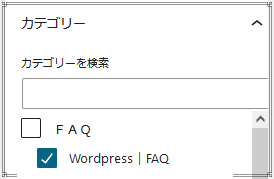
STEP
「カテゴリー」リストの中にある記事に対応した「カテゴリ名」にチェックを入れて、記事の「公開」ボタンまたは「更新」ボタンをクリックして完了
新しいカテゴリーを登録する方法
上記既存カテゴリーを選択欄で、新規追加もできますが、結構できない場合が多いので、下の手順で作成した方が確実です。
STEP
左サイドメニューの「投稿」⇒「カテゴリー」をクリック
STEP
カテゴリーページで「新規カテゴリーを追加」の名前欄に、新しいカテゴリー名を入力して、ページ下の「新規カテゴリーを追加」ボタンをクリック

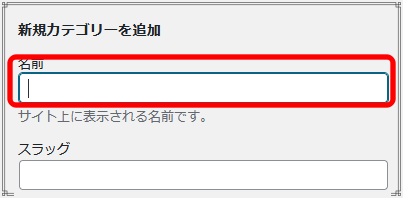
STEP
複数のカテゴリーを設定する場合は、カテゴリーの一番上の親カテゴリーを「ブログ」として、その下に各カテゴリーを作成(下層カテゴリー)すると、ブログコーナーのリストに異なる下層カテゴリーの記事が全部網羅されます。
▼カテゴリーの編集画面で、下の親カテゴリー欄で赤丸部分をクリックして、親カテゴリーを選択してください。
▼カテゴリーの編集画面で、下の親カテゴリー欄で赤丸部分をクリックして、親カテゴリーを選択してください。

STEP
新しいカテゴリーをメニューに反映したい場合は、「外観」⇒「メニュー」にて、メニューリストに加えてください。
STEP
ブログ記事を2カラムで表示、サイドバーに新着情報やカテゴリーを表示したい場合は、「外観」⇒「ウィジェット」で設定できます。
ご質問などありましたら気軽にお問い合わせください。
Facebookでご縁をいただいている方は、メッセンジャーでもOKです。










